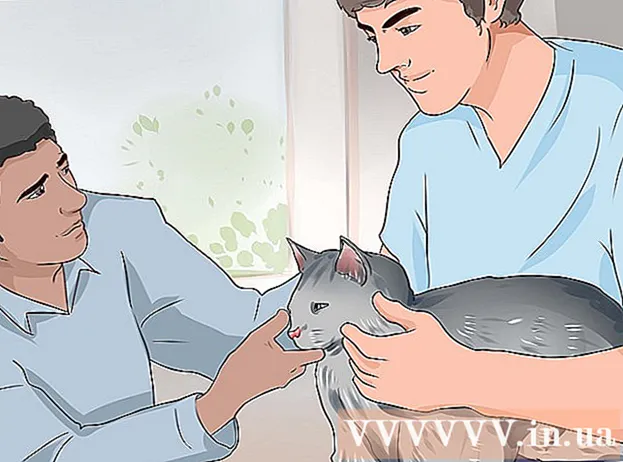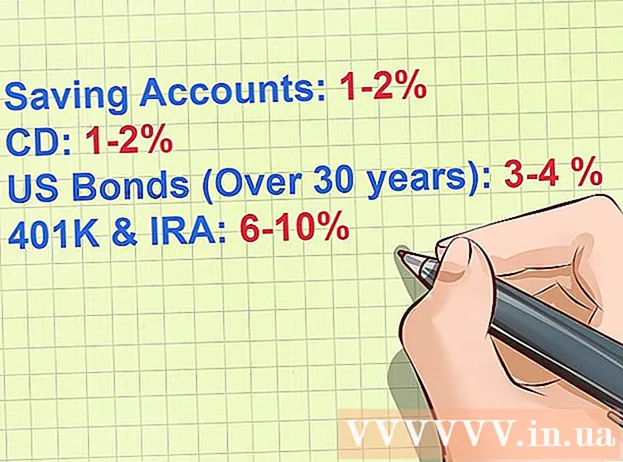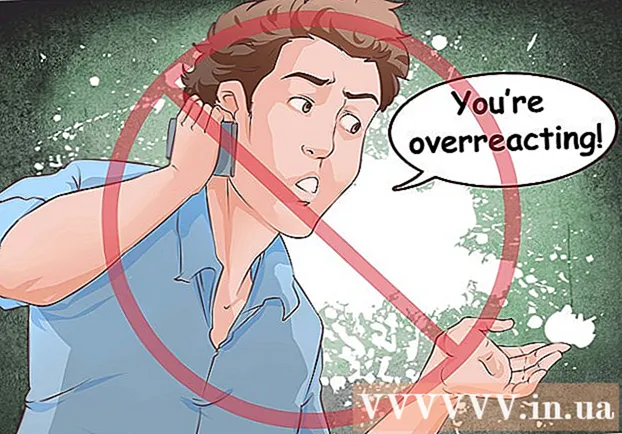Autor:
Monica Porter
Data Creației:
14 Martie 2021
Data Actualizării:
1 Iulie 2024

Conţinut
Padlet este un site web care vă permite să colaborați cu alți utilizatori cu text, imagini, linkuri și alt conținut. Fiecare spațiu colaborativ este numit „zid”. Poate fi folosit și ca buletin informativ privat. Profesorii și companiile folosesc Padlet pentru a încuraja conversația multimedia și invenția creativă de către studenți sau personal.
Pași
Partea 1 din 3: Începeți să creați un „Perete”
Accesați pagina padlet.com. Faceți clic pe „Creați ceva” sau „Creați un perete”. Veți fi redirecționat către propriul dvs. perete utilizând un singur link.

Trageți o fotografie de pe desktop sau din folderul desktop pe perete. De îndată ce trageți fotografia pe fereastra browserului, fotografia rămâne pe perete. Faceți clic în centrul imaginii pentru ao deplasa sau utilizați săgețile din colțuri pentru a mări sau a micșora.
Faceți dublu clic pe fotografie pentru ao denumi. Introduceți un nume sau o notă pentru fotografie.

Faceți clic sau atingeți o parte goală a peretelui. Tastați caracterele pentru a crea mesajul.
Vedeți pictograme mici sub mesajul dvs. Veți vedea butoane, inclusiv butonul link, butonul de încărcare și butonul video. Utilizați aceste butoane pentru a atașa linkuri multimedia la mesajele dvs.
- Faceți clic pe pictograma linkului pentru a atașa adresa URL la mesaj. Acesta este, de asemenea, o modalitate excelentă de a adăuga o imagine, deoarece vă puteți conecta la imagine pe o pagină web.
- Faceți clic pe linkul de încărcare pentru a selecta fișierul de pe computer.
- Faceți clic pe linkul video dacă aveți o cameră web. Puteți face videoclipuri audio și le puteți posta pe pagină.

Faceți clic pe orice element de pe perete pentru a mări sau micșora. Dacă atingeți pictograma creion din partea dreaptă sus a unei postări, autorul sau administratorul peretelui vor putea edita conținutul de pe perete. Folosiți mișcarea curlului pentru a redimensiona o fotografie pe un alt dispozitiv, cum ar fi un telefon mobil sau o tabletă.
Copiați adresa URL în browser. Începeți cu „padlet.com/wall/”, apoi includeți un număr unic de caractere pentru perete. Inserați acest cod în orice browser pentru a avea acces la perete.
Selectați semnul plus în coloana din dreapta pentru a începe un nou perete. publicitate
Partea 2 din 3: Modificarea setărilor
Faceți clic pe imaginea roată din coloana din dreapta. Această pictogramă vă va permite să editați setările.
Treceți de sus în jos pe cărți pentru a edita peretele. Începeți cu „Informații de bază”, inclusiv titlu și descriere. Introduceți informațiile.
Atingeți sau faceți clic pe fila următoare - „Tapet”. Puteți alege un fundal solid sau dungat. De asemenea, puteți alege din listă o imagine pe care o aveți sau o imagine vectorială existentă.
Selectați aspectul (Aspect) în a treia filă. Puteți să-l combinați cu un aspect aleatoriu sau să creați o cronologie. A treia opțiune este o grilă, care arată ca o placă Pinterest.
Faceți clic pe fila „Confidențialitate” pentru a stabili dacă zidurile dvs. vor fi private, ascunse, protejate prin parolă sau publice. Padlet are descrieri ale acestor opțiuni sub fiecare buton. Faceți clic pe „Trimiteți” pentru a salva setările.
Luați în considerare înregistrarea unui cont pentru a vă partaja peretele. Restul setărilor sunt private și alte etichete necesită înregistrare. publicitate
Partea 3 din 3: Distribuiți „Zidurile” dvs.
Faceți clic pe „Înscrieți-vă” pentru a partaja zidul. Înscrieți-vă prin e-mail și alte informații. După confirmarea înregistrării, accesați zidul dvs. utilizând adresa URL unică.
Faceți clic pe „Conectare” dacă doriți să partajați peretele, dar nu sunteți încă gata să vă conectați. Adăugați o altă adresă de e-mail în câmpul „Adăugați persoane prin e-mail”. Persoanele pe care le adăugați vor primi un link pentru a accesa și edita peretele.
Alegeți să vă editați postarea dacă utilizați peretele pentru predare. Aceasta înseamnă că trebuie să aprobați tot conținutul înainte de a fi postat. Faceți clic pe „Trimiteți” pentru a modifica setările de confidențialitate.
- Puteți gestiona notificările pe care le primiți cu privire la postări în fila „Notificări”.
Creați o adresă URL personalizată pentru perete în fila „Adresă”. Dacă aveți un cont, veți putea alege o adresă URL existentă mai ușor de reținut, cum ar fi „padlet.com/wall/mayberry”.
Înregistrați peretele în primele 24 de ore pentru a deține peretele și deveniți managerul peretelui respectiv. Dacă nu, peretele va fi vizibil public și oricine îl poate deține și edita.
Faceți clic pe fila „Ștergeți” pentru a elimina peretele, dacă îl dețineți. Vi se va cere să confirmați ștergerea. publicitate
Sfat
- În loc să atingeți de două ori, atingeți ecranul dacă utilizați o tabletă.
De ce ai nevoie
- Calculatoare / tablete